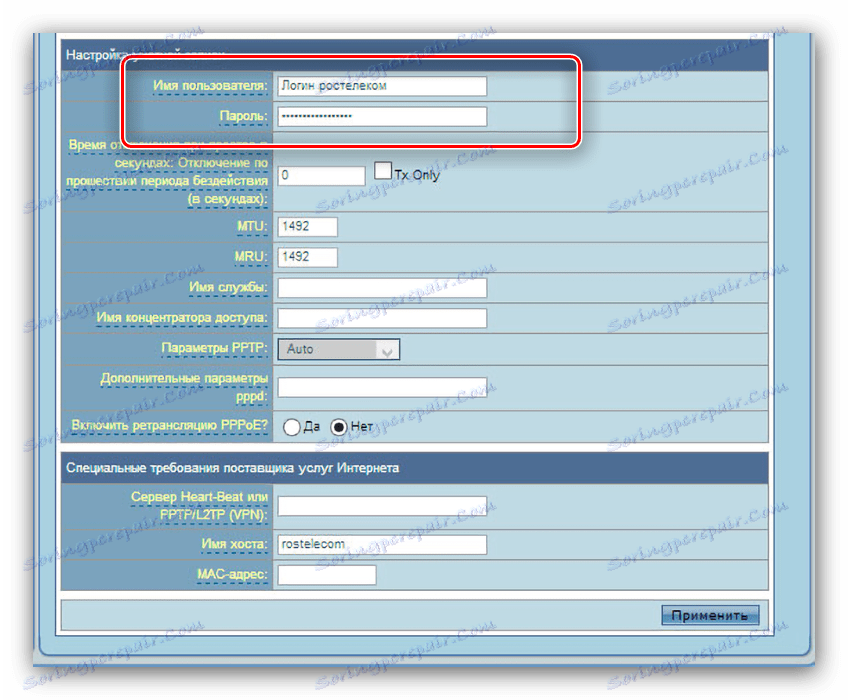Конфигурисање АСУС РТ-Н10 рутера
У моделу асортимана рутера тајванске корпорације АСУС постоје многа решења из различитих категорија цена. Уређај са бројем РТ-Н10 припада доњем сегменту рутера средњег опсега и има одговарајућу функционалну цијену: брзина повезивања до 150 МБ / с, подршка за савремене стандарде веза и сигурности, бежична мрежа са подручјем покривања за велики стан или малу канцеларију, као и могућности контроле пропусног опсега стрипе и ВПС. Све наведене опције ће морати бити прилагођене, а данас желимо да Вас упознамо са детаљима конфигурационог поступка.
Садржај
Фаза припреме пре постављања
Пре свега, рутер ће морати бити прикључен на напајање, а потом и на циљани рачунар са којим ће се извршити конфигурација. Припрема се одвија према следећој схеми:
- Поставите рутер на погодно место у стану. Приликом избора локације обратите пажњу на најближе изворе радио сметњи и металне елементе - они могу нарушити стабилност Ви-Фи сигнала. Покушајте да инсталирате уређај тако да се налази на средини зоне покривања.
- Повежите рутер на напајање, а затим га повежите и рачунар помоћу ЛАН кабла. Произвођач је олакшао последњи задатак - сви прикључци су потписани и означени различитим бојама.
- Након успешног повезивања, обратите се свом рачунару. Отворите особине Етхернет везе и пронађите линију "ТЦП / ИПв4" у њима - подесите да аутоматски добија адресе.
![Настројка-сетевој-картии-длиа-конфигурации-роутера-асус-рт-г32]()
Више детаља: Повежите и конфигуришите локалну мрежу на Виндовсу 7

После ових процедура, можете започети подешавање параметара рутера.
Конфигурисање АСУС РТ-Н10 рутера
Мрежна опрема је углавном конфигурисана преко веб интерфејса. Приступ конфигуратору разматраног рутера може се добити коришћењем било ког одговарајућег интернет претраживача. Да бисте то урадили, отворите програм, укуцајте траку адресе 192.168.1.1 и притисните тастер за унос. Систем ће вас обавестити да ћете морати унети логин и лозинку за приступ. Подаци овлашћења су ријеч admin , који се морају унети у празна поља. Међутим, у неким верзијама фирмваре-а, логин и лозинка се могу разликовати - информације на вашој специфичној инстанци могу се наћи на налепници налепеној на дну уређаја. 
Разматрани уређај се може конфигурисати или помоћу услужног програма за брзо подешавање или ручно кроз одељак напредних параметара. Важно је напоменути да рутер овог модела постоји у две верзије - старог и новом. Они се разликују по изгледу и интерфејсу конфигуратора.
Брза подешавања
Најлакши, али не увек поуздан начин је да омогућите брзо подешавање.
Пажња! На старијој врсти фирмвера, режим брзог подешавања не ради исправно, јер се даље описивање процедуре односи на најновију верзију веб интерфејса!
- Поједностављени режим је доступан притиском на дугме "Куицк Интернет Сетуп" на врху левог менија. Рутер ће такође понудити ову опцију, ако се никад није прикључио на ваш рачунар.
- Да бисте наставили, кликните на "Иди".
- Процедура почиње са променом комбинације за приступ интерфејсу управљања. Помислите на одговарајућу комбинацију, унесите је и кликните на "Нект".
- Нови фирмвер одређује врсту везе. Ако се пронађе неадекватна опција, промените је типком "Интернет Тип" . Ако је алгоритам исправно функционисао, само кликните на "Нект" .
- У тренутној фази, требате уносити податке о пријављивању и лозињи - провајдер је обавезан да вас обавијести о њима. Унесите обе ставке у одговарајуће редове, а затим кликните на "Следеће" да бисте наставили.
- У овој фази морате унети име Ви-Фи мреже и лозинку за повезивање са њим. Ако имате потешкоћа у комбинацији, можете користити наш генератор лозинке. Унесите нову комбинацију кода и кликните на "Аппли" .
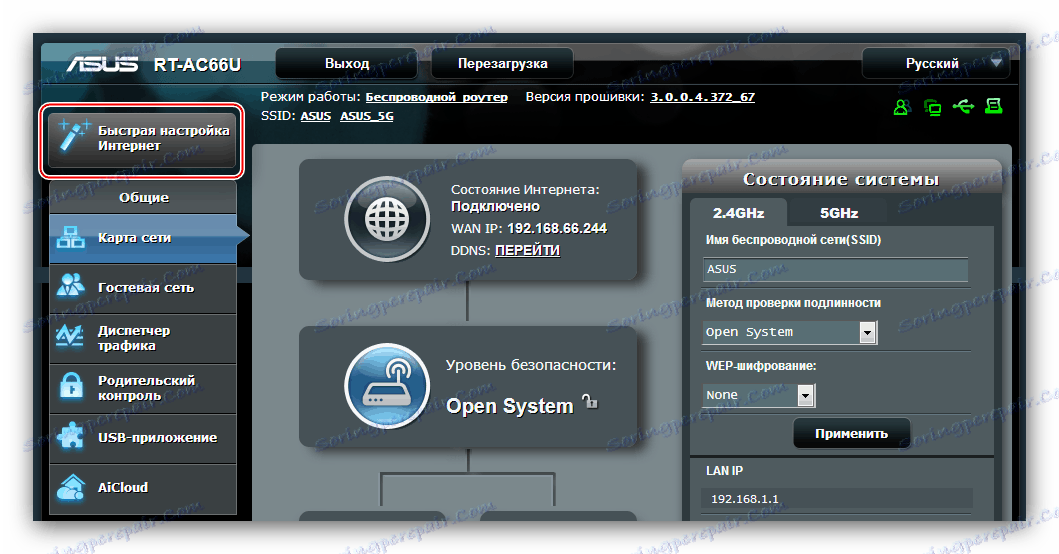
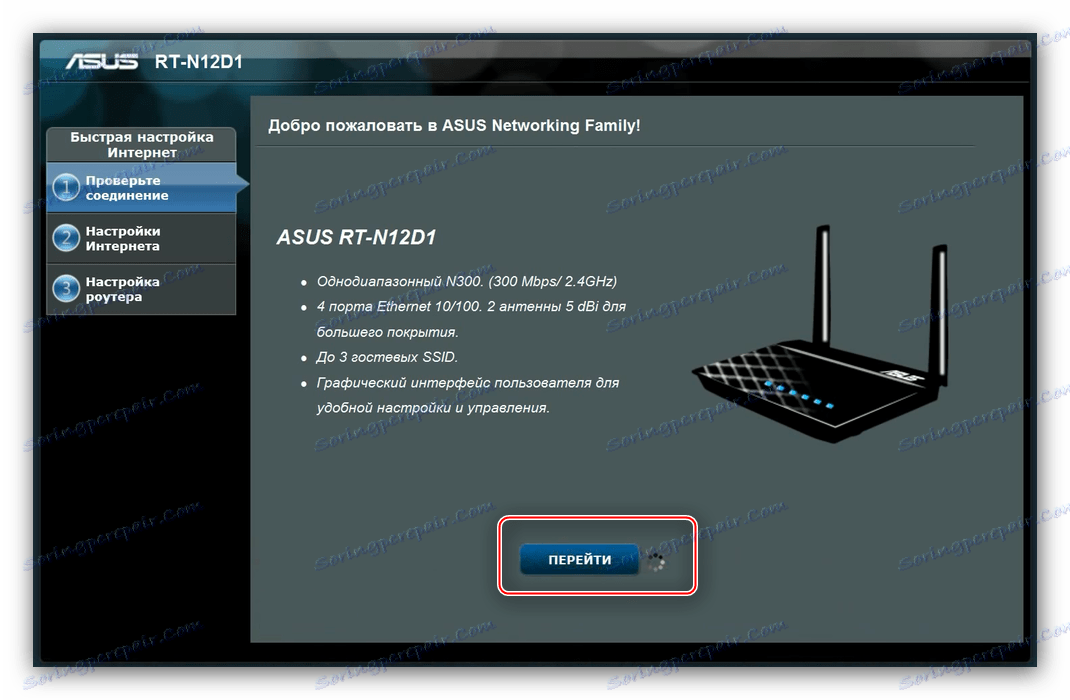
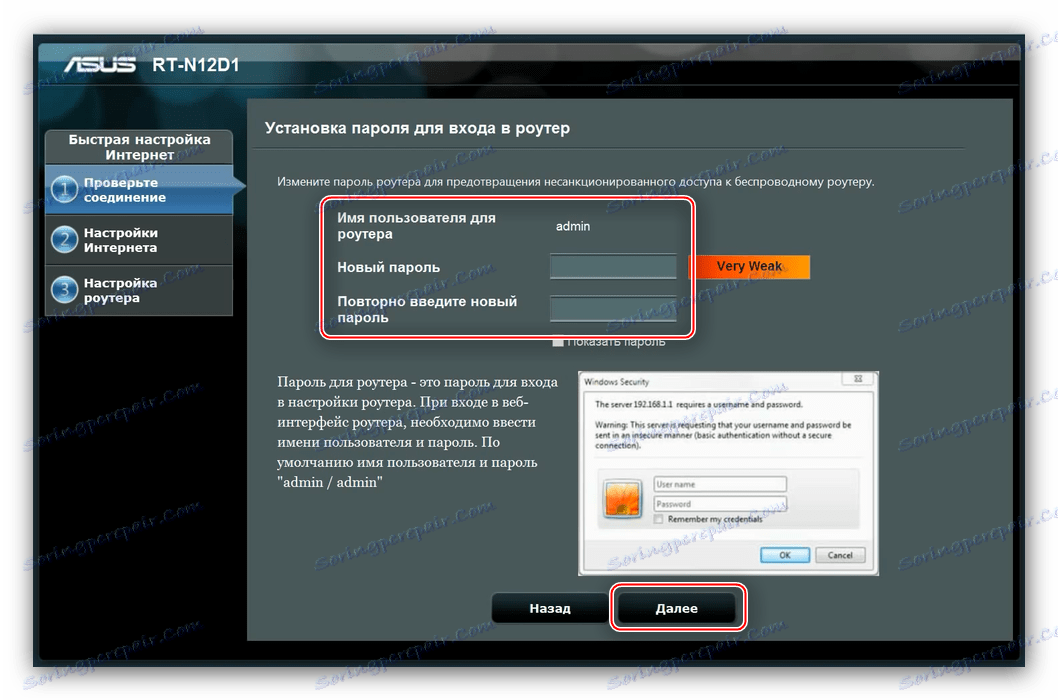
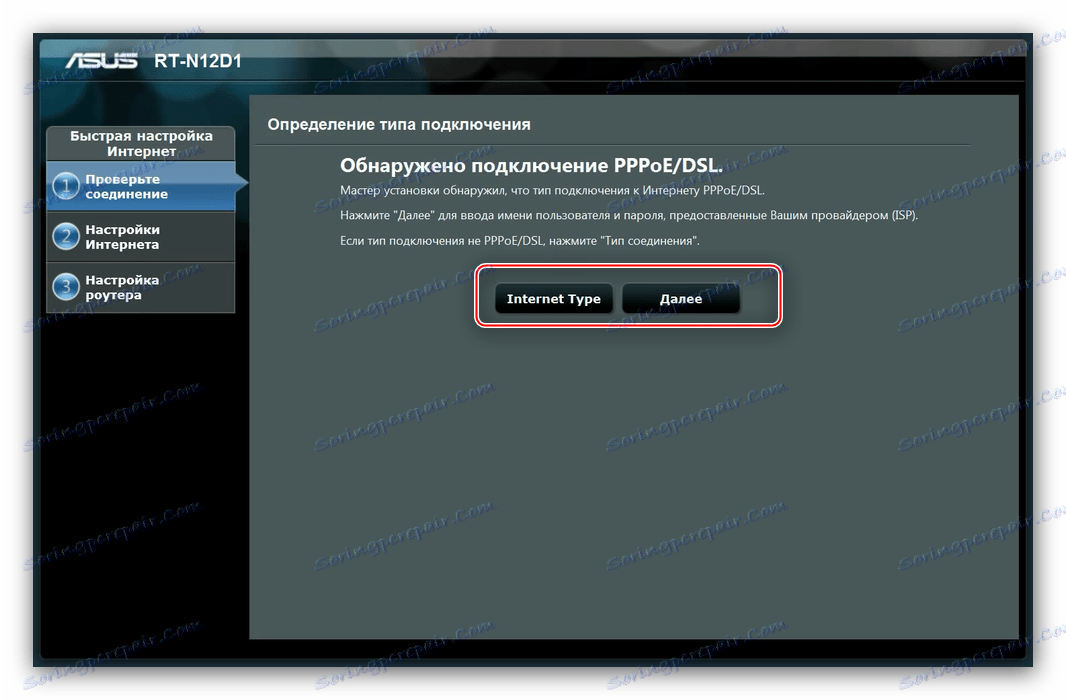

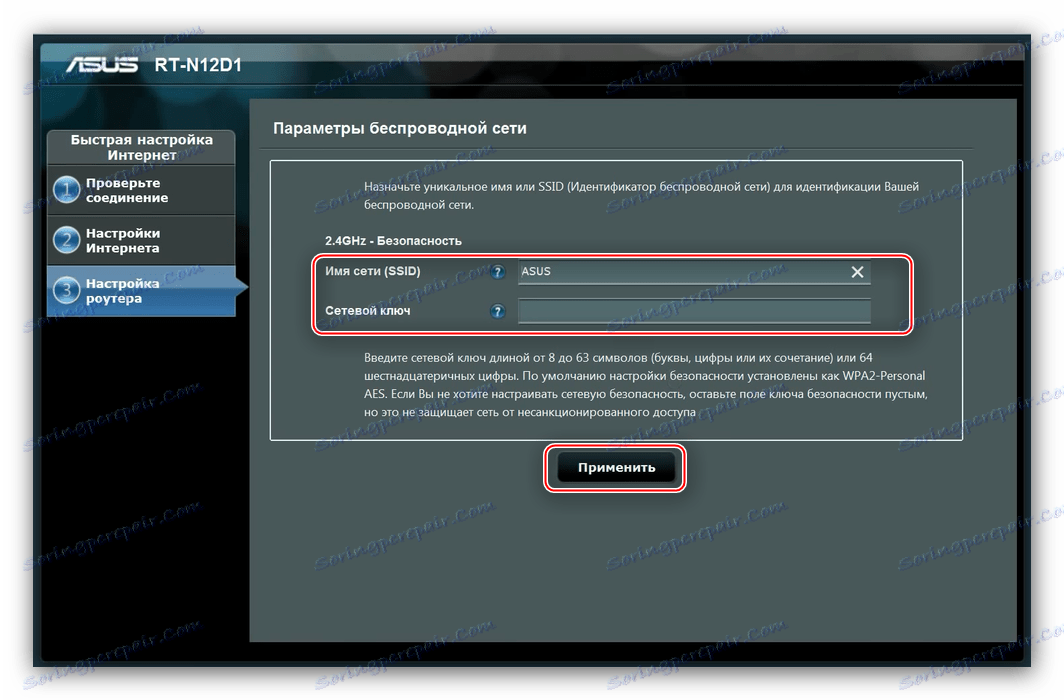
Рад са брзим подешавањем је завршен.
Ручна промена параметара
У неким случајевима поједностављени начин неће бити довољан: неопходне параметре треба мењати ручно. То можете урадити у одељку "Напредне поставке" . 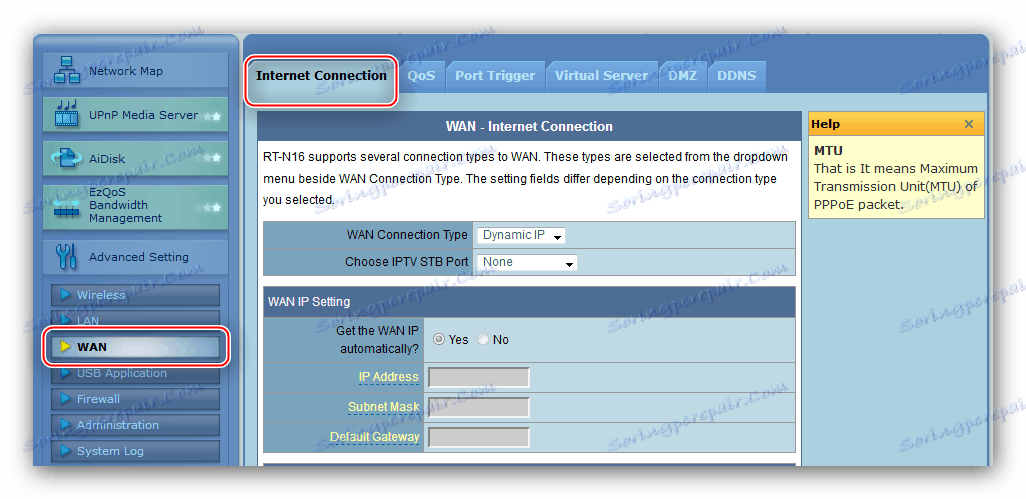
Затим ћемо погледати конфигурисање рутера за главне типове везе.
Имајте на уму: пошто је локација параметара идентична на оба типа веб интерфејса, користићемо старију верзију као пример!
ПППоЕ
Највећи провајдери (Укртелецом, Ростелецом), као и многи мањи користе протокол ПППоЕ везе. Сматран рутер за ову врсту везе конфигуриран је следећим методом.
- "Цоннецтион Типе" поставља "ПППоЕ" . Ако сте купили услугу кабловске телевизије, означите порт на који ћете повезати сет-топ бок.
- Добијте ИП адресу и код ДНС сервера; подесите аутоматско - изаберите опцију "Да" .
- У одељку "Подешавања налога" потребно је изменити само три параметре, од којих је прва "Логин" и "Пассворд" . Унесите податке о конекцији на сервере провајдера у одговарајућа поља - такође их треба доставити.
![Унесите свој логин и лозинку за конфигурисање ПППоЕ у рутеру АСУС РТ-Н10]()
У линији "МТУ" унесите вредност коју користи ваш добављач. По правилу, једнако је1472или1492, проверите уз техничку подршку. - Због специфичности АСУС рутера, потребно је да наведете име домаћина латиничних слова у одговарајућем пољу који се налази у пољу "Специјални захтеви ..." . Да бисте завршили едитовање, користите дугме "Примени" и сачекајте док се рутер не покрене.

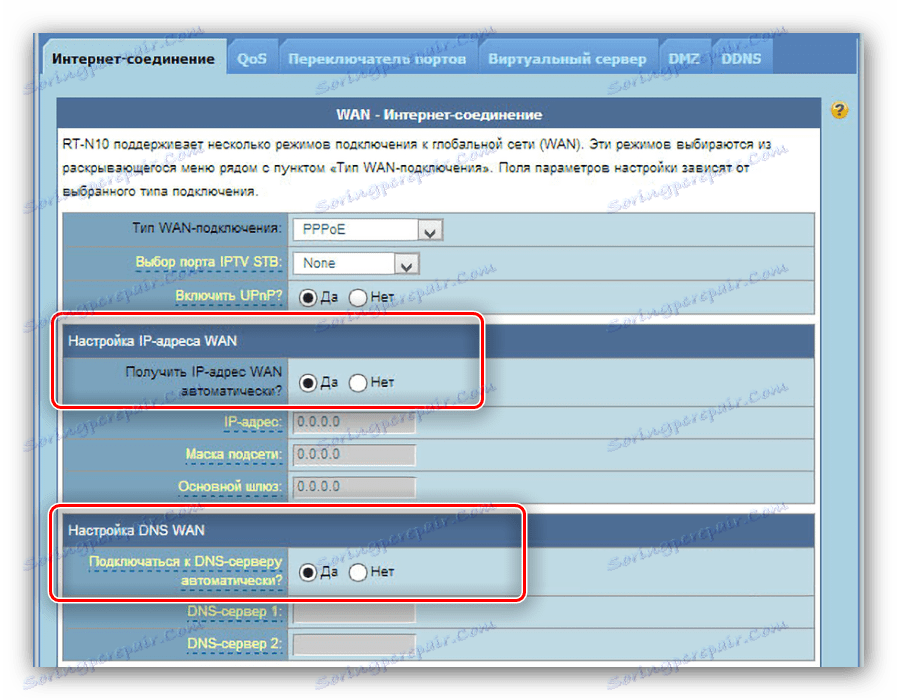
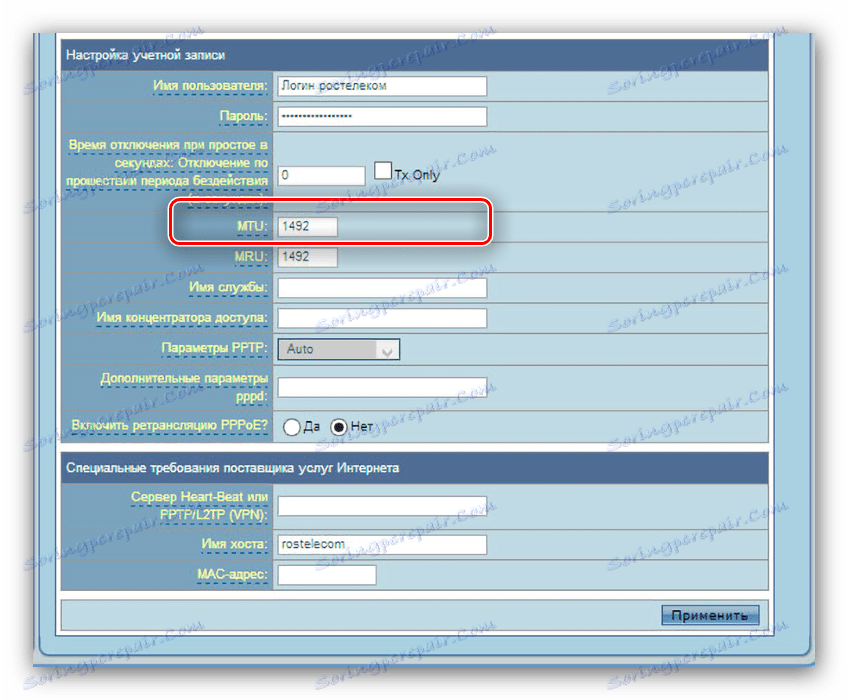
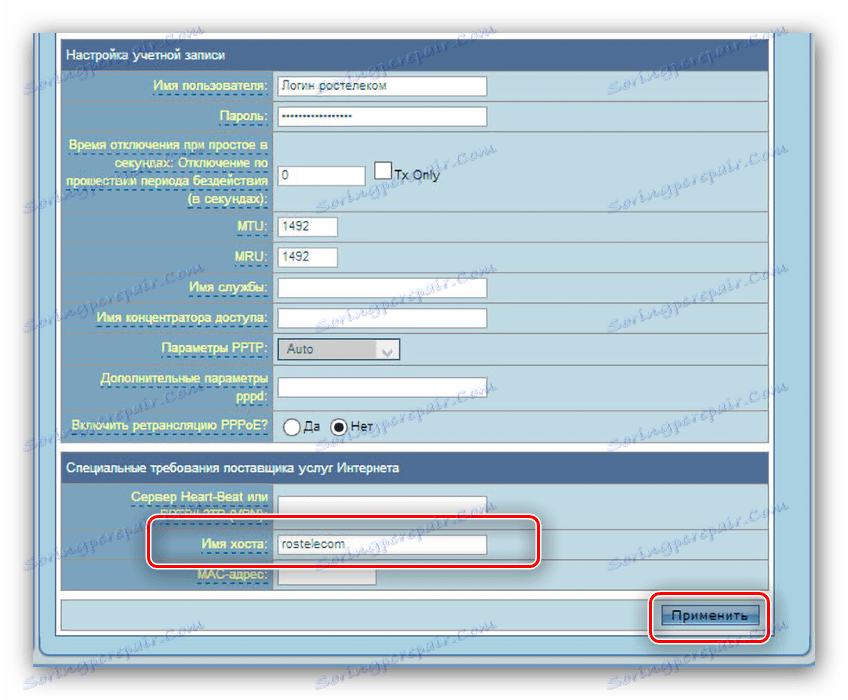
Након рестартовања, уређај мора обезбедити приступ Интернету.
Л2ТП
Повезивање преко Л2ТП протокола користи оператор Беелине (у Руској Федерацији), као и многи локални урбани провајдери у пост-совјетским земљама. Конфигурисање рутера за овај тип је једноставно.
- Подесите тип везе на "Л2ТП" . За ИПТВ додатно одредите прикључак порта конзоле.
- Према наведеном протоколу, адреса рачунара и веза са ДНС сервером се аутоматски утврђују, па оставите опцију "Да" .
- У редоследу "Логин" и "Пассворд" унесите податке примљене од оператера.
- Најважнији део је да унесете адресу ВПН сервера - требало би да буде унета у поље "Л2ТП Сервер" специјалних подешавања. Унесите име домаћина у облику имена оператора у енглеским словима.
- Остаје да завршите са уносом параметара помоћу дугмета "Примени" .
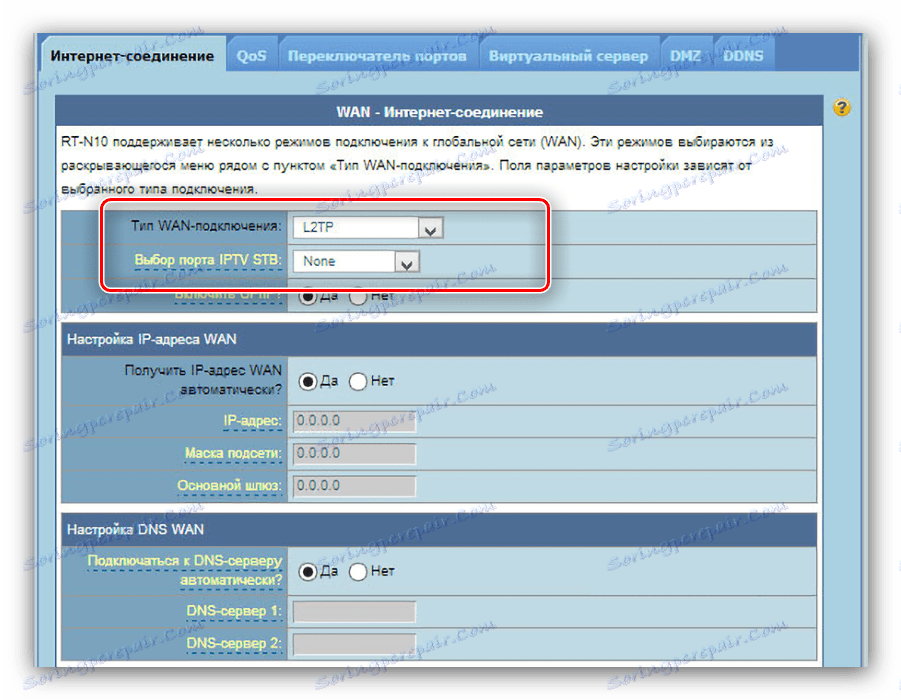
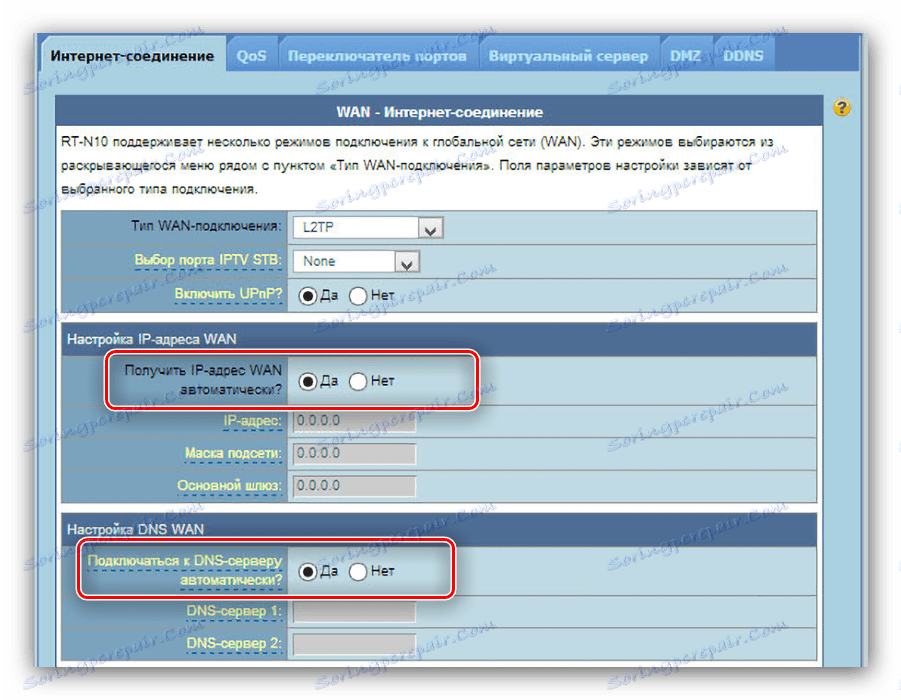
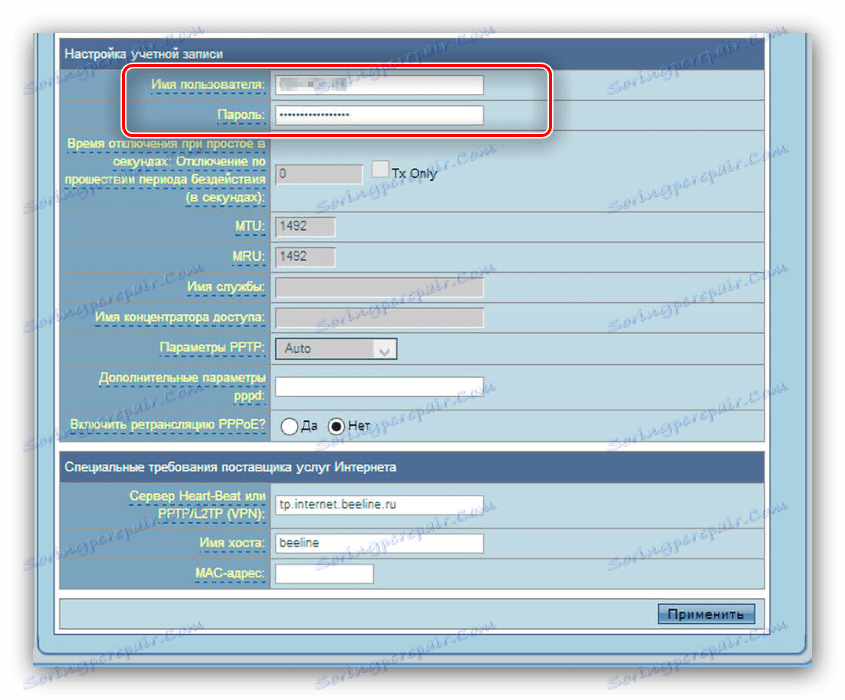

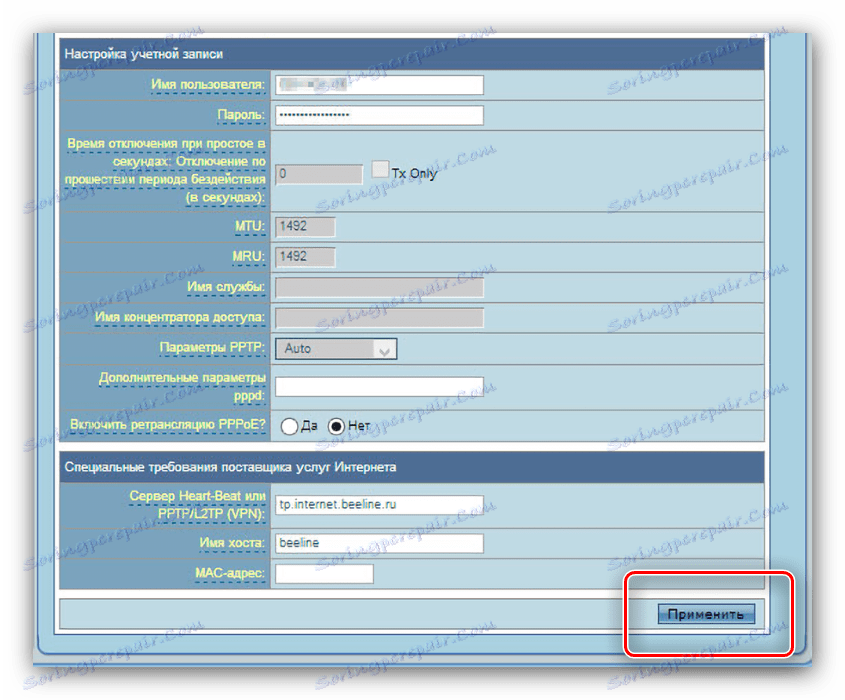
Ако након ребоотирања рутер не може да се повеже са Интернетом, вероватно сте погрешно унели пријављивање, лозинку или адресу сервера - пажљиво проверите ове параметре.
ППТП
Мали пружаоци услуга често користе ППТП технологију при пружању интернет услуга претплатницима. Постављање разматраног рутера за рад са овим протоколом је скоро исто као и горе поменути Л2ТП.
- Изаберите "ППТП" са листе "Цоннецтион Типе" . Кабловска ТВ са овом технологијом не ради, зато не додирујте опције за додељивање портова.
- Многи провајдери пружају услуге статичким адресама - ако сте клијент једног од ових, а затим означите "Не" у оквиру блока ИП поставки, а затим ручно унесите потребне параметре. Ако је ИП адреса динамична, оставите подразумевану опцију, ДНС сервери морају бити регистровани.
- Затим унесите податке овлаштења у блок "Подешавања налога " . Можда ћете морати да омогућите шифровање - изаберите одговарајућу опцију са листе ППТП Сеттингс .
- Последњи и најважнији детаљ улази у адресу ППТП сервера. Требало би да буде написано у линији "ППТП / Л2ТП (ВПН)" . Подесите име домаћина (било која комбинација латинских слова и бројева ће се радити), а затим кликните на дугме "Примени" да бисте довршили подешавања.
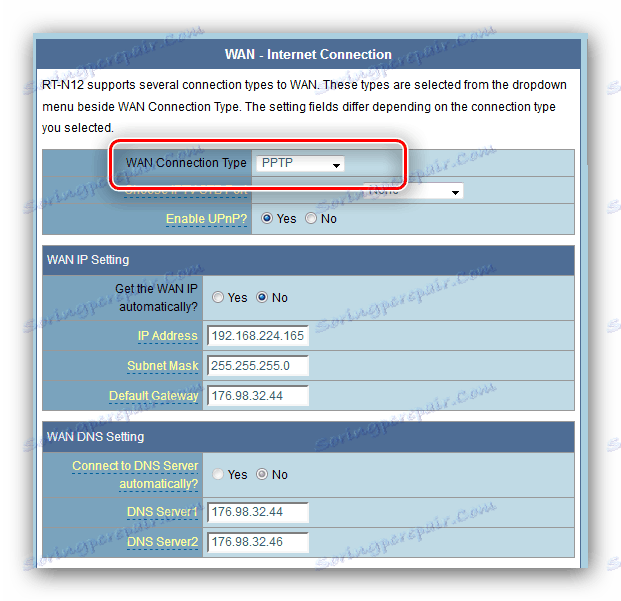
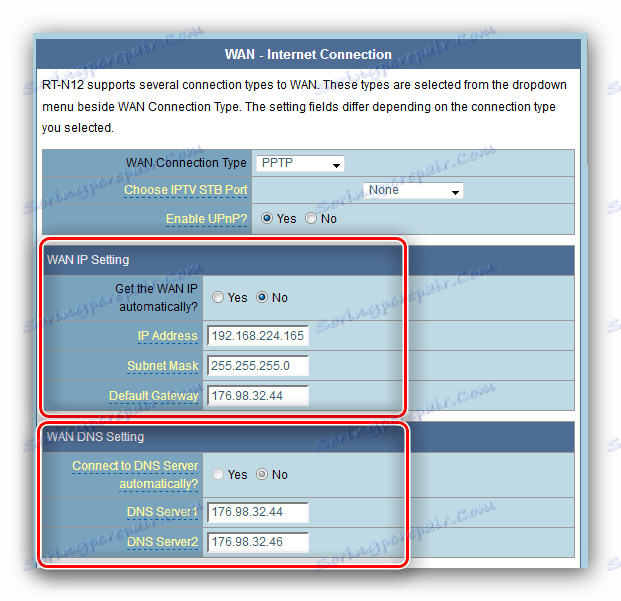
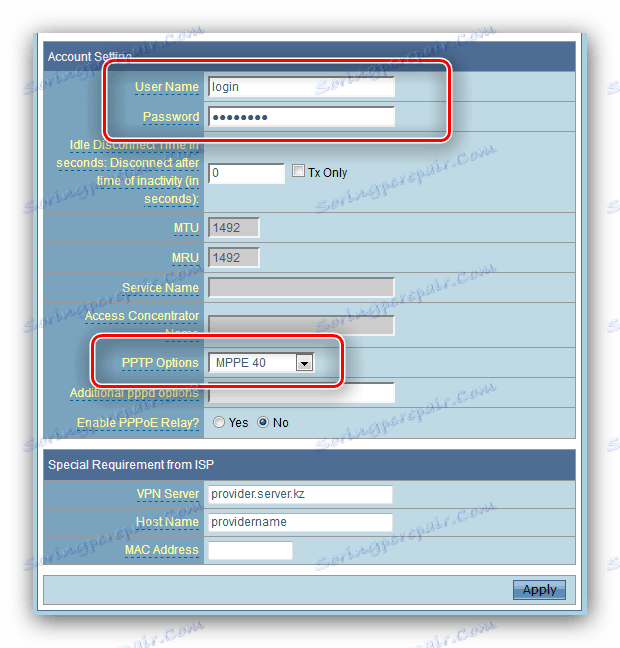
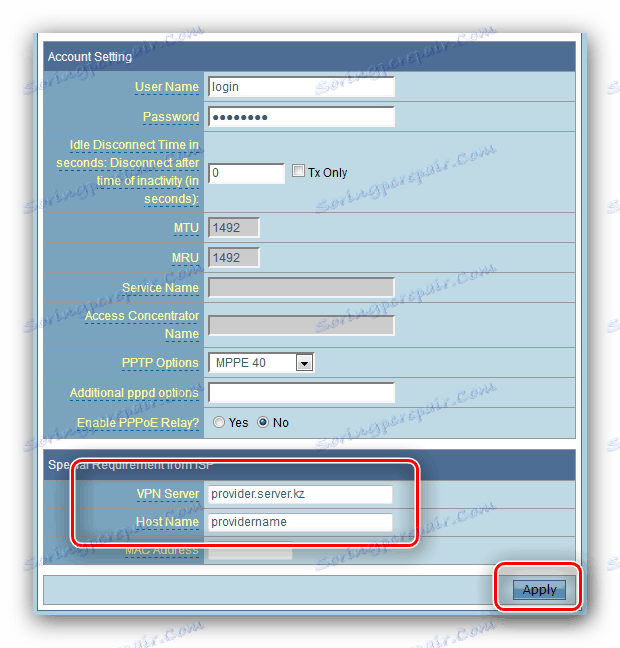
Као иу случају Л2ТП, грешка при повезивању најчешће се јавља због погрешно наведеног логина, лозинке и / или адресе сервера оператера, па пажљиво проверите унете податке! Имајте на уму да је брзина повезивања на Интернет путем ППТП протокола на овом рутеру ограничена на 20 Мбпс.
Ви-Фи подешавање
Конфигурисање подешавања бежичне мреже на свим АСУС рутера је идентично, јер ћемо приказати ову манипулацију користећи пример ажурираног веб конфигуратора.
- Отворите "Напредне поставке" - "Бежична мрежа" .
- Проверите да ли сте на картици Опште и потражите параметар под називом "ССИД" . Он је одговоран за име бежичне мреже, а опција испод ње је за приказ. Подесите било који одговарајуће име (можете користити само бројеве, латинске слова и неке знакове) и оставите параметар "Сакриј ССИД" у пољу "Ниједно" .
- Затим пронађите листу под називом "Метод Аутхентицатион" . Најсигурнија опција представљена је "ВПА2-Персонал" - одаберите је. За ову врсту верификације постоји само шифровање АЕС-а - не можете га променити, тако да опција ВПА Енцриптион може остати нетакнута.
- Последњи параметар који треба да поставите је лозинка за Ви-Фи везу. Укуцајте је у "ВПА Пре-схаред Кеи" линију . Кључ мора бити најмање 8 карактера у облику слова енглеске абецеде, бројева и знакова интерпункције. Када завршите са лозинком, кликните на "Примени" .
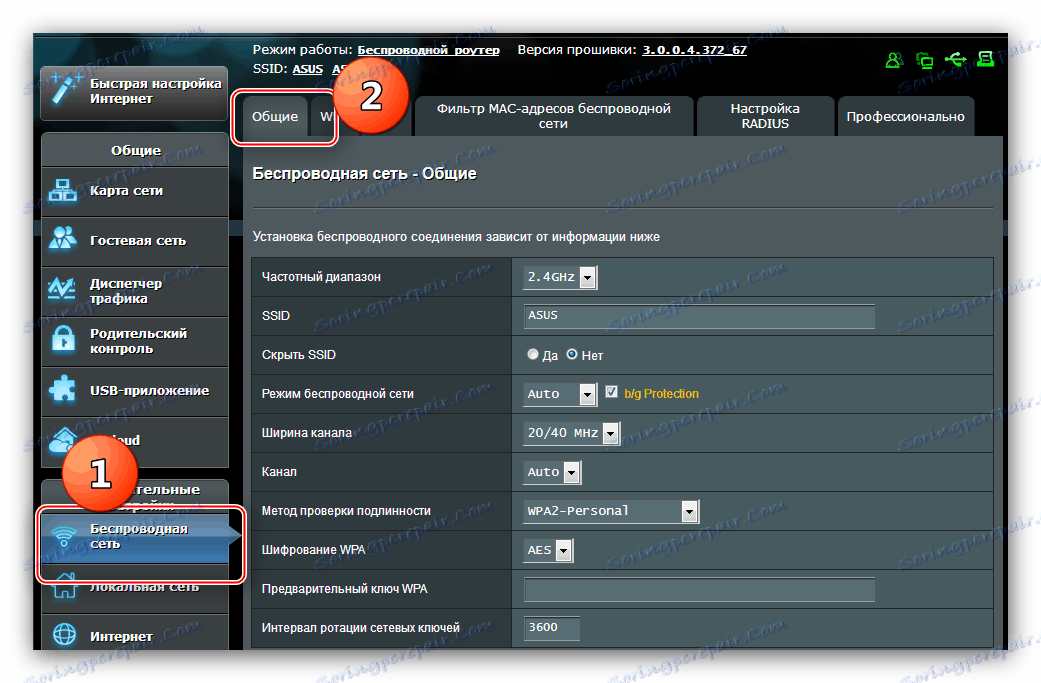
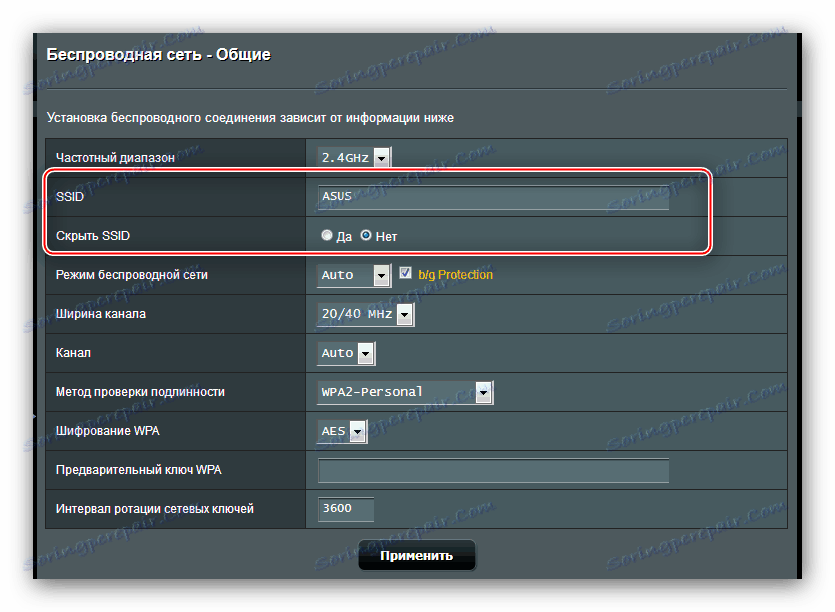
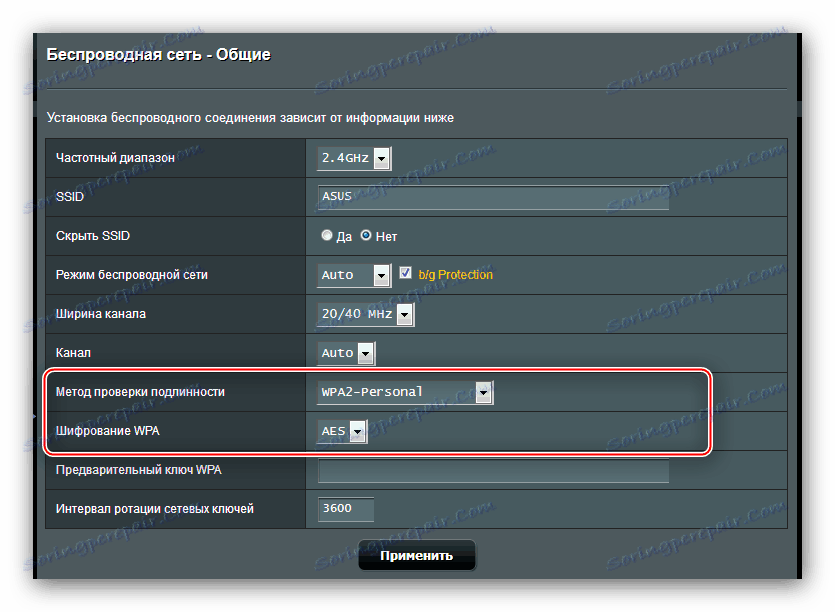
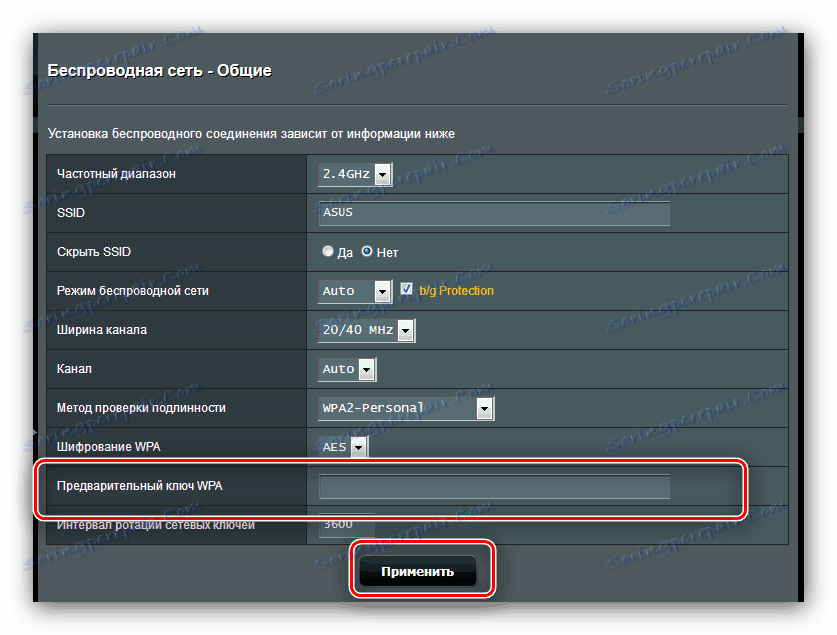
Након поновног покретања рутера, покушајте да се повежете са новооснованом мрежом - ако су сви параметри исправно унети, можете без проблема да користите Ваи-Фаи.
ВПС
Једина додатна карактеристика АСУС РТ-Н10, која је занимљива за обичног корисника, је ВПС функција, која означава "Ви-Фи Протецтед Сетуп" . Омогућава вам да се повежете са рутером, заобилазећи фазу уноса лозинке. Можете више прочитати више о ВПС-у и његовим детаљима кориштења у посебном чланку. 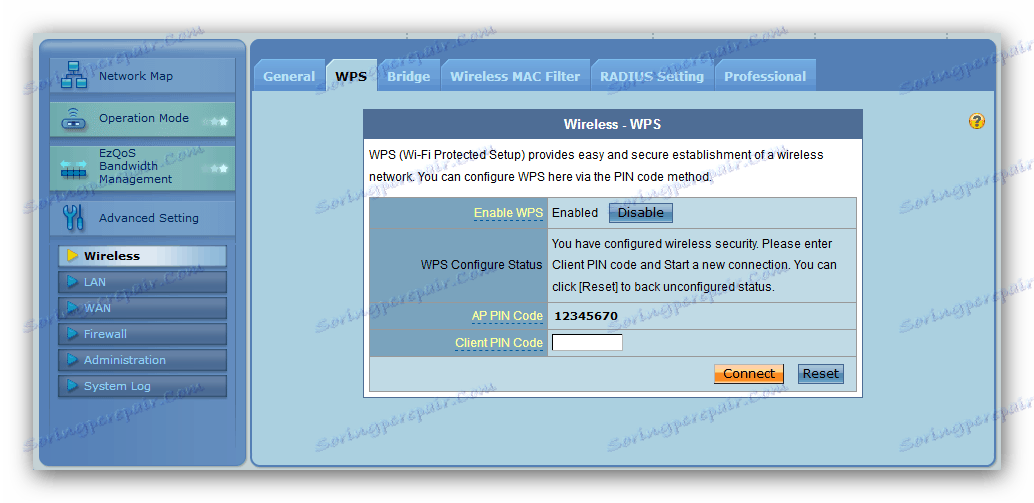
Више детаља: Шта је ВПС на рутеру
Закључак
Поступак о конфигурисању АСУС РТ-Н10 рутера је завршен. Коначно, примећујемо да једина потешкоћа са којом се корисници могу суочити приликом конфигурације овог уређаја су различите конфигурацијске опције.